
Кто бы мог подумать, что «классический» роутер Dir-300, выпускаемый фирмой D-Link, можно настроить под такой непростой протокол соединения, как L2TP. Речь идет об аппаратной ревизии устройства под названием «A1», то есть, самой первой.
Известно, что не каждый поддерживающий L2TP роутер может в сетях наших провайдеров работать корректно. Мы рассмотрим, как настроить Dir-300 A1 под протокол L2TP «Билайн». Дополнительно заметим, что максимум возможностей можно получить, установив режим работы «L2TP Dual Access». Что древний роутер Dir-300, оказывается, «умеет» тоже.

Хитрость в настройке роутера рассматриваемой модели состоит в следующем. Если нужен протокол L2TP, надо установить заводскую прошивку следующей версии: v1.05_a319. Только здесь, и вряд ли где-то еще, был реализован протокол «L2TP Dual Access».
Думаете, после обновления прошивки сложности заканчиваются? Это верно на 90%, но не на 100. Открыв web-интерфейс и перейдя к настройке соединения вручную (Manual Setup), можно заметить, что подключений вида «Dual Access» все равно нет. Настроить в устройстве «L2TP Dual Access» можно, но только используя встроенного помощника (Wizard). Рассмотрим это подробнее. Пример приводится для L2TP «Билайн».
Чтобы обновить прошивку, сначала надо скачать файл *.bin. Конечно же, с официального сайта. Затем подключитесь к роутеру, как обычно для его настройки (IP по умолчанию равен 192.168.0.1, логин – admin, пароль «пустой»). Переустанавливать прошивку в домашних условиях не рекомендуется. С другой стороны, фирма D-Link выкладывает новые варианты прошивок как раз затем, чтобы пользователь выполнял обновление, притом, самостоятельно.
Есть сайт http://ftp.dlink.ru. На нем находятся все файлы для роутеров. Нам нужна папка Pub. Затем, найдем директорию Router. И в папке Dir-300/Firmware/Old будет требуемое нам (прошивка под номером v1.05_a319). Скачайте один файл *.bin, поместите его на рабочий стол.
Подключив роутер к компьютеру, заходим в web-интерфейс и открываем раздел «Maintenance». Затем, переходим к вкладке «Firmware Update»:
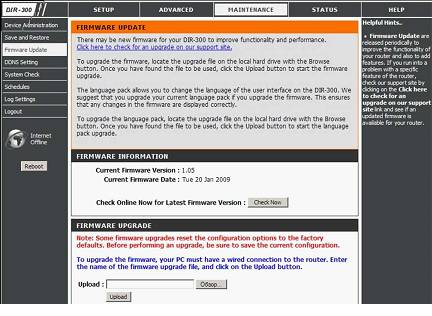
В нижнем блоке есть кнопочка «Обзор». Нажав ее, находим на рабочем столе требуемый файл. Затем, нажимаем «Upload» и дожидаемся завершения установки. Это – все.
Важно знать, что во время выполнения данной процедуры запрещено отключать питание даже на одном из устройств.
Выполнив обновление программного обеспечения, попытайтесь зайти в web-интерфейс. Завершающим действием должен стать сброс настроек (аппаратный либо программный). Кнопку reset нажимают, когда роутер загрузится, удерживая ее 10-15 секунд.
Как мы уже говорили, настройку L2TP-соединения можно выполнить с помощью «Мастера». Зайдите в графический интерфейс и на первой вкладке – выберите «Wizard»:
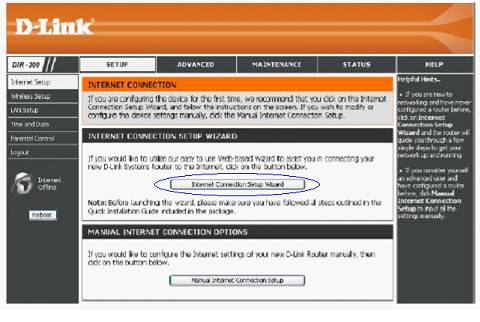
Дальше останется следовать указаниям встроенного «Мастера».
При выполнении пошаговой настройки сначала жмем «Next». Затем, выбираем новое значение пароля и снова жмем «Next»:
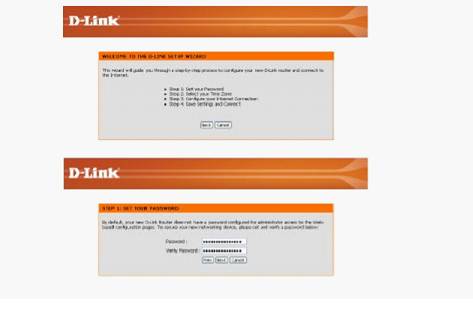
На третьем шаге нам предложат установить временную зону. А вот на четвертом – надо выбрать «L2TP Dual Access»:
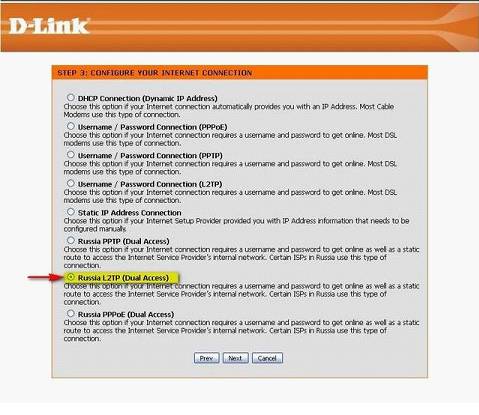
На пятом шаге, при необходимости, клонируйте адрес MAC. Сейчас мы рассмотрим, как установить параметры L2TP:
- Поле «L2TP Server» должно содержать IP-адрес сервера «Билайн» (доменные имена, вроде «tp.internet.beeline.ru», здесь не подходят, узнайте адрес)
- Следующее поле – должно содержать имя абонента
- Дальше, устанавливают значение пароля (2 раза)
- Кликните «Next», а затем «Connect»
Изначально страница с параметрами – выглядит так:
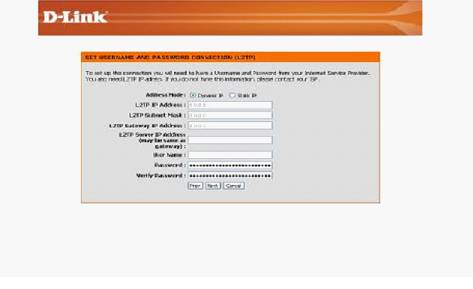
В результате выполнения действий 1-3, заполненными окажутся все поля. Удачного роутинга!
Собственно, причиной проблем являются особенности настройки. Указывать в поле «L2TP сервер» имя (буквы, а не цифры) – это правильно, такой вариант рекомендуется. Но проблема в том, что роутер данной ревизии может воспринимать только цифры, то есть, значение IP. Нетрудно понять, что будет, когда провайдер «вздумает» поменять IP-адрес сервера (придется настраивать роутер еще раз).
Других каких-либо «негативных» особенностей у рассматриваемого варианта прошивки – не выявлено.
Как вернуть или сбросить настройки на роутере Beeline DIR-300?
Въехал в съемную квартиру. Тут интернет от Билайна. Но тот, кто настраивал его в последний раз что-то накрутил умного — пароль стандартный не работает на роутере. Подсетка установлена нестандартная. Короче, пользоваться невозможно. Настройщика приглашать — 600 рублей. Хозяин помещения только пароль на доступ к сетке провайдера может дать.
Я уже настраивал один раз сходный роутер. Наверняка, есть какая-то возможность сбросить все настройки у этого DIR-300. Подскажите, как. Спасибо.
Егор задал(а) этот вопрос 25 марта 2015
Александр | 26 марта 2015, 11:13
На задней панели отверстие с надписью «Reset». Надавить чем- нибудь подходящим по диаметру и держать при включенном роутере секунд 10.
Евгений_Ш | 26 марта 2015, 09:08
Со стороны разъёмов на Вашем роутере есть кнопочка Reset. Нажмите на неё спичкой или зубочисткой и подержите нажатой пока индикаторы на лицевой панели не начнут моргать, как при включении роутера. Затем кнопку можно отпустить. Когда всё проморгает — настройки роутера будут сброшены в базовое состояние (как при первой покупке в магазине).
Игорь | 25 марта 2015, 16:31
Учтите, все настройки при такой манипуляции придется делать заново. Как сбросить настройки. Роутер включаете в розетку (с выключенным роутером такая операция не пройдет). Ищете на задней панели D-Link DIR-300 специальную кнопку для сброса настроек. Она так и подписана — Reset. На большинстве версий данного роутера, за исключением B7 (видел только один раз), она утоплена в корпус. Потому нажать пальцем не выйдет. Нужен какой-нибудь тонкий предмет. Зубочистка, заточенная спичка, стержень авторучки, часовая отвертка.
Нажимать ее требуется не на мгновение, а нужно удерживать в нажатом состоянии в течение 10-15 секунд (зависит от модификации маршрутизатора). У некоторых ревизий роутера, есть сигнализация о том, что сброс принят к сведения — начинают моргать все индикаторы. Нужно еще секунду подержать кнопку и отпустить, если они начали моргать во время удержания кнопки. Если индикаторы не мигают — жмите 15 секунд и потом отпускайте. У некоторых ревизий все индикаторы загораются на короткое время в момент, когда вы отпускаете кнопку Reset.
На этом сброс настроек Beeline DIR-300 закончен — вы можете зайти в настройки роутера c паролем по умолчанию. Адрес для входа — стандартный (как правило, написан на наклейке на корпусе маршрутизатора).
Настройка роутера D-Link DIR-300 A1 (L2TP, Dual Access, прошивка)

Когда-то давным давно я уже настраивал D-Link DIR-300 A1 по L2TP ( Dual Access) для работы в Билайн. Поэтому точно знал, что это возможно! На днях мне снова попалось данное устройство и я вспомнил какая нужна прошивка и как выполнить настройку. Но, честно признаюсь, времени потратил достаточно много. Надеюсь данная статья поможет кому-нибудь сэкономить время.
Первым делом нужна стабильная прошивка. Много перекопал и много перепробовал. И официальных и неофициальных. На одних не работает, на других работает с обрывами связи. А нас интересует стабильность! А стабильно будет работать только по Russia L2TP (Dual Access). Но вот беда, нет нигде такого типа подключения. Перекопав много форумов я всё-таки нашел!
Затянул со вступлением..
Вот рабочая прошивка:
Внимание! Нужна не просто firmware v1.05, а именно v1.05_a319. В других прошивках D-Link DIR-300 A1 просто нет так необходимого нам Russia L2TP (Dual Access)
Если пойти в Setup — Internet Setup — Manual Internet Connection Setup (как я обычно делаю), то там тоже не будет Russia L2TP (Dual Access). «Как же так?» — спросите Вы. Честно скажу, я и сам не знаю. Но знаю очень важную хитрость. Этот тип подключения доступен через Internet Connection Setup Wizard (Мастер настройки подключения Интернет). Я очень не люблю всякие мастера настройки, обычно делаю всё руками. Но это тот случай, когда без Мастера не обойтись. После таких настроек Билайн подключается и работает!
- Скачиваем прошивку v1.05_a319 и прошиваем маршрутизатор;
- Запускаем Internet Connection Setup Wizard (Мастер настройки подключения Интернет);
- Тип подключения Russia L2TP (Dual Access)
- Настраиваем роутер
Для начала, настройки Dir 300 необходимо узнать, какое программное обеспечение у вас установлено в роутере. Если в роутере установлена прошивка от Билайна то эта инструкция именно для вас, если установлена прошивка стандартная то вам сюда.
Для настройки роутера dir 300 нам, необходимо зайти на его интерфейс, для этого необходимо в адресной строке браузера ввести 192.168.1.1, после чего загрузится страница веб интерфейса роутера, в которой вам необходимо будет ввести логин и пароль, по умолчанию идет логин admin, пароль admin, после чего откроется страница, в которой необходимо ввести настройки, о процедуре настройка dir 300 билайн мы поговорим далее.
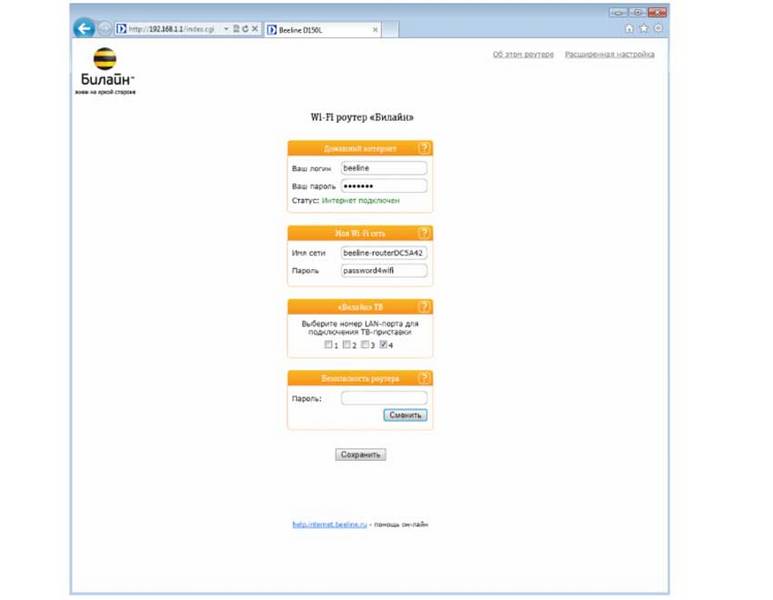
Нам необходимо на данном этапе настройки роутера ввести ваши данные, после чего их сохранить. В поле ваш логин, вам необходимо ввести ваш логин доступа в интернет, в поле пароль вам необходимо ввести ваш персональный пароль для доступа, правильность вводимого пароля можно узнать в личном кабинете Билайн. Когда вы ввели ваши данные на доступ к интернету, не спешите все сохранять и начинать пользоваться интернетом, вам необходимо настроить сеть Wi-Fi, вести данные для сети.
В поле имя сети Вы должны ввести название вашей сети, к примеру я хочу чтобы сеть у меня называлась it-genius, свойственно в поле имя сети Вы должны ввести it-genius. Следующий пункт у нас пароль. В данное поле нам нужно ввести ключ к сети, если вы оставите это поле пустым и не захотите ставить пароль на Wi-fi, то мега скоростей не ожидайте, так как вашим интернетом будет пользоваться весь подъезд. После того как вы ввели пароль на сеть необходимо сохранить все настройки, после чего роутер сам перезагрузится и начнет раздавать интернет. На этом настройка dir 300 билайн закончена.
Если же у вас интернета так и нету, или у вас не сохраняются настройки которые вы вводите в роутер то попробуйте прошить роутер на стандартную прошивку, потому что в прошивке Билайн иногда бывают такие глюки, а как прошить на стандартную прошивку вы можете прочитать тут.
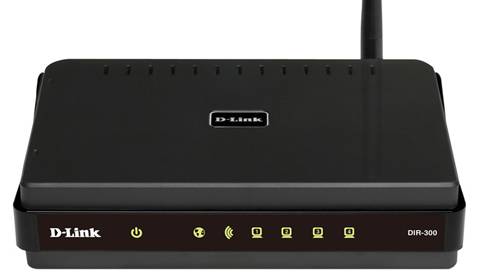
Для участия в файлообмене проводного интернета «Домашний Интернет Билайн» в г.Астрахани группой AstraLan поднят и работает в круглосуточном режиме локальный файлообменный хаб DC++. Адрес хаба dc.astralan.ru С появлением новой локализованной прошивки Билайн для роутеров D-Link DIR-300NRU стали возникать вопросы как настроить соединение с хабом будучи подключенным через данный роутер. Для выполнения настройки необходимо знание нескольких параметров вашей системы:
1.Ваш локальный IP-адрес выданный вам DHCP-сервером Билайн при подключении к локальной сети.
2.Ваш локальный шлюз через который Вы подключаетесь к Локальной сети.Узнать их можно подключив кабель интернет Билайн напрямую к компьютеру минуя роутер. Зайти через панель управления в «Сетевые подключения». Найти там «Подключение по локальной сети»
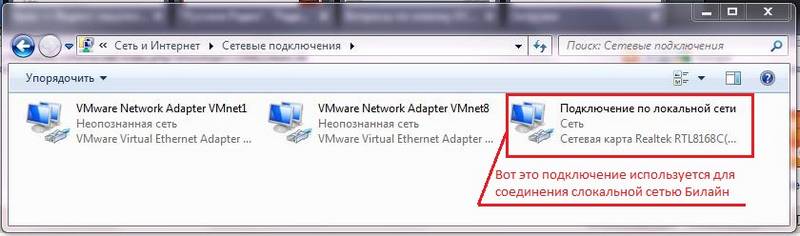
Щёлкаем двойным щелчком левой кнопки мыши на данном подключении. И видим состояние подключения:
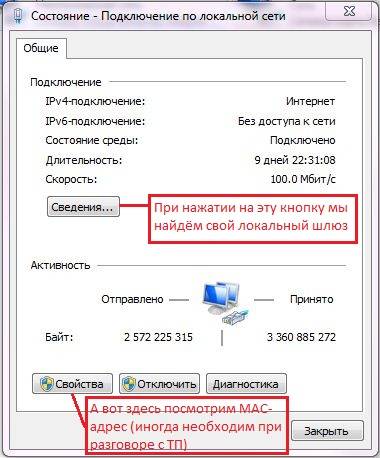
Выбираем пункт Сведения и узнаём свой локальный IP-адрес и шлюз.
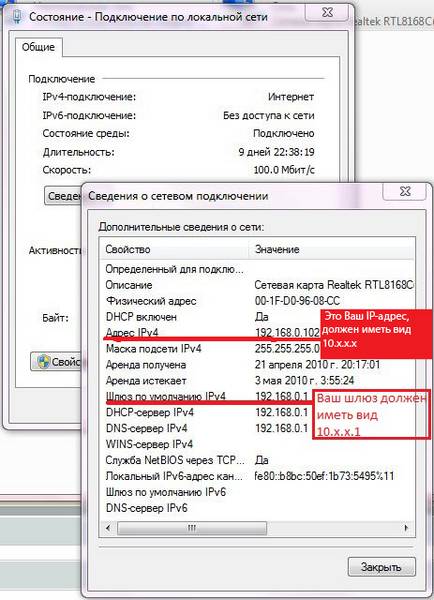
Как правило шлюз всегда остаётся один и тот-же а локальный адрес хоть и меняется время от времени но тоже очень редко. Процедуру проверки адреса и шлюза надо будет повторить будучи уже подключенным к роутеру. При правильном (стандартном) подключении шлюз будет иметь вид 192.168.1.1 а вот IP-адрес — 192.168.1.x где х- число в диапазоне от 2 до 254.
Далее открываем вкладку Избранные хабы DC++ клиента, создаём подключение к новому хабу и заполняем его по примеру:
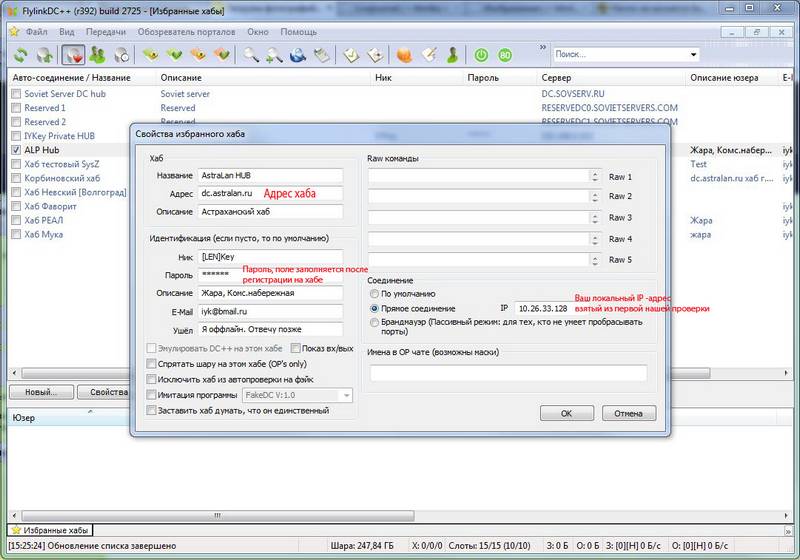
Теперь нужно настроить свойства соединения. Для этого открываем Файл-Настройки-Настройки соединения.
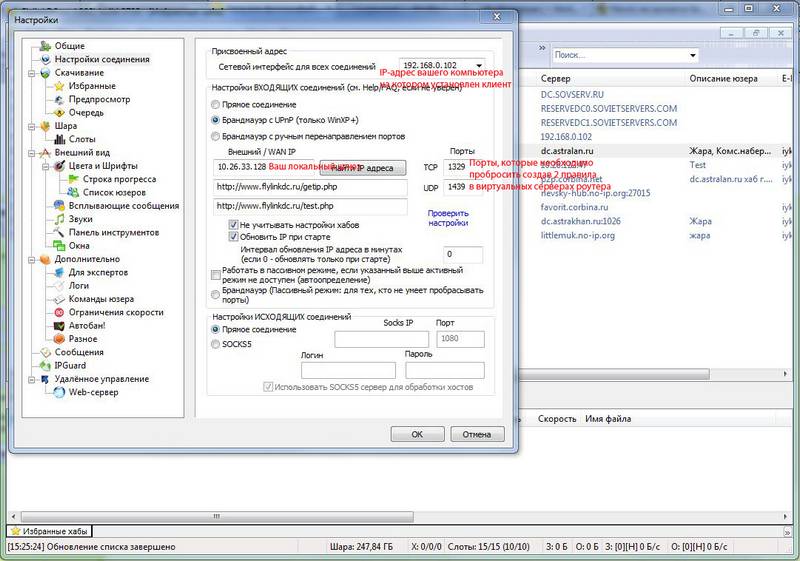
Теперь настала очередь роутера. Выходим в расширенные настройки, открываем Межсетевой экран—Виртуальные серверы
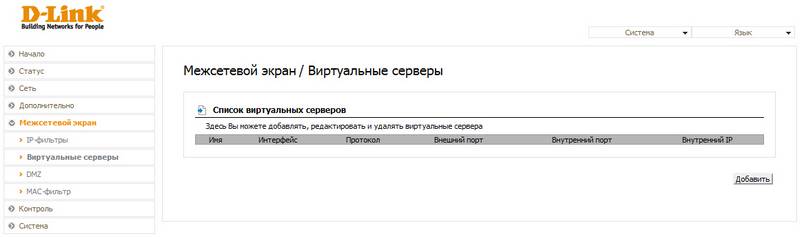
И создаём 2 правила:
1. для проброса TCP порта
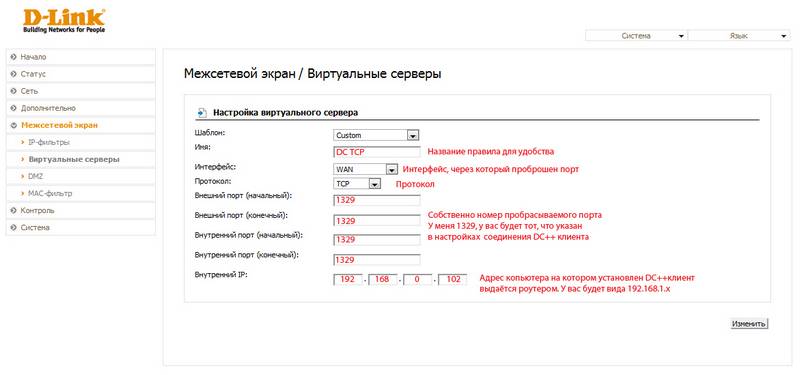
2. для проброса UDP порта
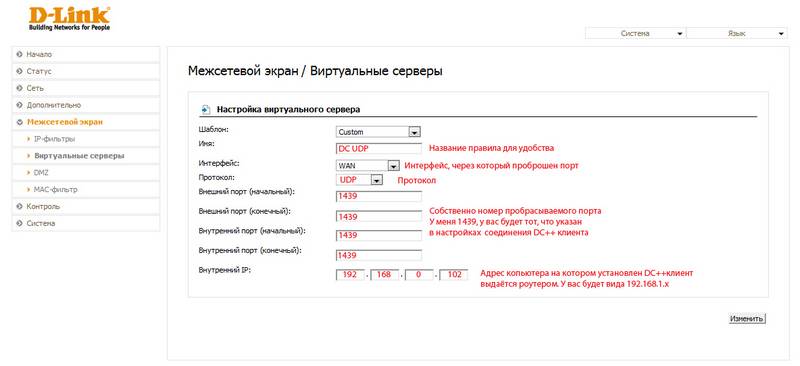
И не забудьте включить uPnP в разделе дополнительно
После сохранения настроек и перезагрузки роутера всё должно работать. Удачного файлообмена! И, не нарушайте закон, не выкладывайте материалы нарушающие авторские и смежные права и материалы порнографического характера.
Для удобства пользователя предусмотрено навигационное меню, универсальный поиск и виртуальная витрина с отсортированным продуктами интернет-магазина по категориям: новинки, случайный товар, хиты продаж, распродажа, суперпредложения.
Настройка D-link DIR300 Не получается настроить роутер под билайн. Помогите, пожалуйста!
Мануал по настройке интернет соединения по протоколу pptp на роутере d-link dir-300, для подключения к Билайн для . 3G ADSL Asus BeeLine Cisco D-link DIR-300 FTTB gpon Huawei IPTV Netgear PPPoE Qtech sagemcom Sagemcom 2804 STB TP-Link.
Плохой роутер, старая модель, дешевка, даже если настроишь. Постоянно теряет сеть.
Как настроить WiFi роутер D-Link DIR-300? Перепрошитый. Интернет билайн.С ноута не входит в интернет.
Позвоните интернет провайдеру он восстановит настройки интернета.
Добавлено через 11 минут NightShock, во первый у меня DIR 300 . а не 320 ! версия 2.01 а не 1.21 это во вторых!в мо м нету типа подключения RUSSIAN L2tp это в третьих!21 сентября 2010
xxSERxx, Да деш вые роутеры вообще все такие разные в настройках Особенно если руки не из того места.21 сентября 2010
Как настроить роутер d-link dir 300 b3 ver2.04 для билайна.
Зайди на офф. сайт роутера там есть инструкция к каждой модели.
Настройка роутера D-Link DIR 100, 300, 320, 615 и 620 для Beeline. . Больше информации по кнопке ниже — будет легче сориентироваться среди многочисленных моделей D-Link.
В настройках сети настроили L2TP ?
Как настроить сервер на роутере D-link dir 300 билайн?
Какой именно сервер? DHCP и DNS там уже есть.
Ты вообще в курсе, что типов серверов больше одного?
Настройка роутера D-Link DIR-300 A D1 Билайн. 27 Апрель 2014, 13 03 54 . 0. . Обратите внимание Настройка сети между двумя компьютерами — тут. Как настроить D-link DIR320 и ZTE MF192 Beeline — тут.
Подскажите пожалуйста как настроить роутер D-Link DIr 300? Провайдер Билайн
Этот роутер плохо с билайнос работает
Настройка подключения l2tp beeline на DIR-300 rev.B7. Настройка беспроводной сети, как поставить пароль на сеть Wi-Fi. . Подключить Wi-Fi роутер D-Link DIR-300 B7 не составляет особого труда просто подсоедините кабель Билайн к порту Internet на. 16 октября 2015
Сначала посмотрите на Аквариусе. Попробуйте прошивки от ТОМАТО. Но длинк не самый простой в настройке роутер. Если есть возможность замените на другую фирму-солидные и уважающие ползователей фирмы в комплект добавляют диск с автонастройками на российских провайдеров-пара простых вопросов и все готово.
D-link dir-300/nru/b7b помогите настроить роутер под билайн. ..
А что настраивать то? Подключаешь модем к роутеру, включаешь роутер, идёшь в WAN соединения или просто в соединения, создаёшь новое подключение Тип WAN интерфейс USB, APN: home . beeline . ru Номер дозвона: *99# логин и пароль — beeline
Настройка IPTV через маршрутизатор D-link DIR300NRUB5. Просмотров 31214. 7 54. . Настройки роутера D-Link DIR-300 NRU под Билайн. LAN 2LTP WiFi. Просмотров 24465.
Помогите пожалуйста настроить домашний проводной билайн интернет через роутер d-link dir-300 на два компьютера.
[ссылка заблокирована по решению администрации проекта] выбери свою ОС и все настроишь Не появится ссылка. Вышлю на почту
3. Включить Wi-Fi Router DLINK DIR-300 в сеть и подключить его через LAN-кабель к сетевой плате компьютера. . Спишу поделиться опытом настройки D-Link dir 300 NRU указывал Имя Сервера tp.internet.beeline.ru вместо указанного VPN.
Как настроить роутер D-Link DIR-300 для Билайн Интернет
На билайне и ммс настроить не всем удается
Роутер. D-Link DIR 300NRU B1-B3, B5, B6, C1 . . Подключение роутера Быстрая настройка Обновление прошивки. . Имя беспроводной сети SSID по умолчанию — beeline-router.
Помогите настроить роутер D-Link DIR 300NRUB 7B, провайдер Билайн
Инструкция по настройке D-Link DIR-300 B1, пошаговая инструкция по настройке подключения к Интернет через роутер со скриншотами. . Инструкция по настройке роутера D-Link DIR-300 B1.
Пригласи спеца, на билайн его со стоковой прошивкой вообще нельзя настроить без танцев с бубном.
Это не ты дурак, просто там процесс очень нетривиальный.
=)
Пошаговая настройка роутера D-link DIR 300. . Как подключить D-link DIR 300. Какие данные вбить в роутер. Через какое подключение работает провайдер.
Подключаешь провод интернета к вай-фаю
Для начала определиться, что ты и куда хочешь подключить: роутер к инету или комп к роутеру.
В первом случае — похрену на систему, шаги будут те же.
Да и в принципе при первом включении агрегатик запускает мастер подключения, читай, что пишет на экране, думай, вводи что просит. Мартышка, и та справится, если читать обучена.
Настройка роутера происходит через веб-интерфейс, поэтому от системы на компьютере ничего не зависит. Подключаете через ethernet к компьютеру, открываете любой браузер, в адресную строку вбиваете «192.168.0.1», ну и настраиваете по инструкции.
Операционная система здесь не важна так как все настройки делаются в Веб интерфейсе роутера. Зайдите на сайт поддержки вашего провайдера, там есть все настройки. Или позвоните в службу поддержки провайдера.
Надо зайти через веб-интерфейс. Там вся настройка. Как зайти — написано в руководстве.
Интернет и локальные сети gt D-Link dir-300 Под билайн. . Т.е. обновление прошивки — сброс настроек в дефолт — настройка роутера. Это я так, к сведению.
Настройка оборудования, настройка модема, настройка роутера, настройка ont, настройка wifi, настройка сети, настройка интернета, adsl модемы, схе
Убедительная просьба — указывать, что входит в понятие «не получается». Тип вашего интернет-подключения какой?
Как уменьшить мощность Wi-Fi роутера? Модель: D-Link DIR-300 . Провайдер: Билайн.
Антенну тряпкой замотай.
Настройка роутера D-Link DIR-300NRU B7 инструкция для прошивки 1.3.0, на других прошивках некоторые элементы меню могут отличаться www.rialcom.ru www.rialcom.ru 1. Подключите интернет кабель к роутеру в WAN порт.
Реально сунуть его в железный бокс. или битоный с железной арматурой внутри)
А зачем уменьшать? Соседи подключаются? Настроить доступ нормально и всех делов
А уменьшить а мне увиделось увеличить, если со смартов не выходишь соедини ноут по кабелю а в настройках роутера отключи соединения по вай фай.
Никак. Парль WPA2, ставишь на Wi-Fi и все.
Не во всех версиях регулируется мощность.
Взять компакт-диск от роутера и прочитать с него Руководство пользователя, где есть описание всех пунктов настройки. Смотреть Расширенные настройки Wi-Fi.
Или скачать русское Руководство с [ссылка заблокирована по решению администрации проекта] из папок Description.
Инструкцией по настройке D-Link DIR-300 NRU для сети Билайн продолжаем серию руководств по самостоятельной настройке Wi-Fi роутеров. . Программы для бесплатных звонков через интернет.
Какой из этих роутеров лучше? Как они ведут себя в сети билайн? Посоветуйте какой из них лучше взять
Dlink’и сразу все отбрасывай. Полное говно. Остальные не знаю
Не могу настроить роутер dlink dir-300. При подключении кабеля INTERNET — связь с роутером теряется. Как настроить роутер D-Link wireless n150 home router DIR-300 Ver.
Ни один. всегда покупал, покупаю и буду покупатM TP-LINK
Ща все асус разбирают
Только zyxel у него сейчас на борту стоит полноценный Linux остальные роуторы гуляют лесом
Пример настройки роутера DIR-300 на примере провайдера Билайн. Настраивается роутер DIR-300 NRU B6, подойдет также для B5, B7 и A C1. Настройка D-Link DIR-300 NRU с прошивками 1.4.1, 1.4.3, 1.4.5.
Я бы позвонил провайдеру и спросил у него с какими роутерами более дружественно их оборудование.
Что и сделал в своё время при покупке.
Не слушайте не кого д-линк хорошая фирма и давно на рынке что по душе то и берите особой разницы не почувствуете, меняется только обьем передачи даных между 300 ым и 615 ым. выбор за вами
Самые хорошие и безглючные это D-link! Я бы посоветовал Dir 320 всё же. По крайней мере он у меня 5 лет, его настроил и забыл! это правда. Помимо него за это время имел опыт общения с 620 и 615. 620 — прост в настройке, но бывало, что просто перестает раздавать инет после включения выключения. . .615 почему-то не всегда раздает инет на мобилы. Главное после покупки обнови прошивку. С асусом тоже общался. . может мне так повезло. . но стабильно раз в день перезагружать приходилось. Dir 320 стоял и на билайне и на онлайме — без глюков в обеих сетях.
Москвичи, у кого в наличии роутер D-LINK DIR-300N и провайдер Билайн? помогите настроить роутер. . help.internet.beeline.ru internet equipment dlink300 . лови ссылку.
Говно а не роутер, я его перешивал 3мя прошивками и продал потом за 500р. ZyXel Кенетик купите, проблем не знаю.
Да это скорее всего у билайна разрывы. Это один из наихудших провайдеров. Попробуй при разрыве просто перезагрузить роутер.
У меня роутер acorp за пять лет ни одного сбоя не было, не разу по новой не настраивал
Попробуй поvенять на netger.хотя виноват вашь оператор.
Роутер D-link DIR-300/NRU/B7 для Билайна самое то самый лучший один раз прошил 1 раз настроил и 2 года без всяких разрывов и гемора.
Роутер d-link dir300eeu b1e с прошивкой 2.02 . при 21 августа 2012
И сеть у вас не Билайновская. KZ-TNSPLUS-FTTB .23 августа 2012
в роутер dir 300 прошивка beeline 2. Из роутера 1 LAN — в. 4 сентября 2012
Как я перепрошивал роутер D-Link DIR 300 под билайн или настройка роутера под билайн, с обновлением прошивки. . все действия проделываем при подключенном к компу роутере через кабель . 1. Узнать серию роутера пишется на дне роутера, на.
Пробуй 192 168 1 1
А ты сам в какой сети?
Уваерен, что у роутера именно этот адрес, и что его не поменяли при настройке?
В свойствах адаптера основной шлюз впиши 192.168.0.1
Если прошивку сменил на Beeline то 192.168.1.1
Заходить нужно с браузера лучше IE для началу нужно в Панель управления Свойства обозревателя очистить текущую страницу на пустую about blank, потом запускаешь браузер и в адресную строку вписываешь нужные данные, Ввод.
На видео показано как и где включить настройку IP-TV на роутере и выбрать порт для подключения.
Пропиши всем компам ip руками, а то может он автоматом раздает и у одного компа он прописан статический локальный, а у другого автоматом стоит т. е. получать ip автоматически. И получается к примеру: один комп у которого автоматом включили и ему роутер выделил ip который заканчивается на 3. А после этого врубают комп у которого уже этот ip 3 прописан руками и получается конфликт ip адресов и все пропадает. А после перезагрузки роутера как ты говоришь все работает, т. к. роутер заново выделяет ip компам
В наследство от Билайна им остался роутер D-Link . Через короткое время роутер будет работать как обычный DIR-300. 8. На компьютере можно вернуть настройки сетевой карты на дефолтные роутер уже работает в качестве DHCP-сервера.
Да, все дело в неправильных настройках роутера. А конкретно — в защите беспроводного соединения. Для этого там используются шифрование и фильтрация по MAC-адресам.
И еще — сначала надо убедиться, что правильно настроено соединение с провайдером и роутер соединяется с его сервером. А затем уже подправить все остальное под себя. И в этом может помочь этот сайт: http://www.dlink.ru/ru/products/2/728.html
Пошаговая настройка роутера D-Link DIR-300 A C1 для Ростелеком, Билайн и других интернет провайдеров займет у Вас несколько минут и после этого вы сможете наслаждаться всеми достоинствами Wi-Fi точки доступа Д-линк.
Некоторые пишут, что д-линк ДИР 300 поддерживает только Билайн провайдера, другие что всех провайдеров, третьи пишут
Да, он лутше, и проще в настройках. tp-link tl-wr740n бери.
Настройка роутера beeline в домашних условиях. Билайн роутер отзывы от системных админов. d150l роутер подключение и настройка. . За основу взят роутер D-Link DIR-300, во внешнем виде поменяв лишь логотип на верхней и передней панели.
Серия N — Поддержка стандарта IEEE 802.11n
Позвони провайдеру и спроси рекомендуемый роутер для вашей сети, если не разбираешься купи у них с установкой и настройкой
Почему не работает вай-фай у маршрутизатора д-линк ДИР 300?
Лампочка «интернет» горит? Если горит попробуй после подключения сделать в командной строке, в ноуте, tracert ya.ru и скрин в студию.
Четверг, 27 сентября 2012 г. Настройка роутера Dlink DIR 300. . необходимо снова подключиться к D-link DIR 300 через патч-корд и проверить все настройки, был случай в ошибочном вводе пароля из договора, когда символ g был по ошибке введен как q, в.
Сначала бы узнать как у вас подключен интернет, через порт WAN? если да, то каким методом настроен, PPPoE, static IP? или же у вас через порт LAN подключен кабель от обычного провайдеровского роутера? Вот примерная настройка:
провайдер: http://www.dlink.ru/ru/faq/68/277.html
вай-фай: http://www.dlink.ru/ru/faq/246/1036.html
Через ЛАН не может быть настроено Л2ТП, свитч-порты не могут иметь адреса! .
Подключите через порт WAN
А как на счет настройки если все правильно то должно работать, у меня такой же
Попробуйте сбросить и перенастроить роутер! В настройках wi fi укажите канал 6 или 11, если не поможет, то перепрошивка!
DIR-300 C1 отлично работал с Дом.ру, после перехода на Билайн хотел перепрошить модем на Билайн. 1. Скачал прошивку вот здесь http help.internet.beeline.ru interne . dlink300 2. Зашел в настройки роутера через IE 192.168.0.1. 5 августа 2013
Восстанови все настройки по умолчанию ( сделай ресет) и переустанови прошивку, можешь прошиться на предыдущую, а потом вернуться, может вылечить твою проблему
D-Link DIR-825 A/D1A c билайном -ОШИБКА 651, ограниченный интернет.
Зайти в настройки роутера и настроить интернет-подключение в нём
Настройка роутера d link dir-300, Установка и настройка WI-FI с 9-00 до 23-00 Ежедневно . Помогу настроить Ваш роутер под Вашего интернет провайдера,быстро приеду и настроим интернет через Ваш роутер d link dir-300,подключим Ваш.
Что нужно, чтобы настроить беспроводную сеть дома, не привязанную проводом ни к одному компу?
Идешь в магазин, покупаешь WiFi роутер и просишь его поставить и настроить кого-нибудь: в магазине, возле подъезда посмотри объявления, позвони 009.
На не установлена не такая прошивка как на обычном di 300 а билайновская, если просто через настройку роутера 192.168.1.1 скормить ему обычную с сайта dlik это сделает . 1 год назад Роутер D-Link DIR300 b6 как Wi-fi клиент ответов 1 20 голосов.
Купить Wi-Fi роутер, и мастер быстрой настройки. на некторых в окне браузера вводится адрес (указываеться в инструкции) , с некоторыми идет диск. настроить не сложно. но я посоветую, прежде чем покупать роутер, для начала зайти на сайт производителя, скачать и прочитать инструкцию. обычно на приборах есть кнопка, при нажатии которой он соеденяеться с ноутами. и для настройки, провода не нужны. (D-Link DIR-300) http://remontka.pro/category/wifi/
Тебе нужно как минимум купить маршрутизатор (он же роутер) , но купить хороший роутер, например, зайксел кинетик гига 2,а когда выберешь посмотри как его настроить, вот и все.
Есть адсл модем и вайфай роутер, возможно ли сделать чтобы вайфай и лан порты раздавали интернет? (роутер от билайна)
Они и так раздают интернет. В чём проблема то?
Как настроить WiFi-роутер D-Link dir 300. Как объединить два компьютера в сеть через роутер. . Нажмите Ок для применения изменений. Настройка локальной сети для роутера D-Link DIR-300 завершена.
Роутер для этого и используют
Модем ставь бриджем, к нему роутер. Модем будет невидим. И дальше все только с роутера.
Модем в режим моста, а все настройки подключения — в роутере. И вперед, бороздить просторы инета.
FAQStorage.ru — собрание авторских FAQ, инструкций и баз знаний.
- Нравится
- Не нравится
Вася Никитишин 15 авг 2016
Не так давно в ассортименте беспроводных маршрутизаторов D-Link появилось новое устройство: DIR-300 A D1. В этой инструкции пошагово разберем процесс настройки данного Wi-Fi роутера для Билайн.
Настройка роутера, вопреки представлению некоторых пользователей — не очень сложная задача и, если не допускать распространенных ошибок, уже через 10 минут вы получите работающий Интернет по беспроводной сети.

Как правильно подключить роутер
Как всегда, начинаю с этого элементарного вопроса, поскольку даже на этом этапе случаются неправильные действия пользователя.

Если у вас имеется также ТВ от Билайн, то приставку следует также подсоединить к одному из портов LAN (но лучше это сделать после настройки, в редких случаях подключенная приставка может мешать настройке).
Вход в настройки DIR-300 A/D1 и настройка подключения Билайн L2TP
Примечание: еще одна распространенная ошибка, которая мешает заставить «всё работать» — активное подключение Билайн на компьютере при настройке и после нее. Разорвите соединение, если оно запущено на ПК или ноутбуке и в дальнейшем не подключайте: роутер сам будет устанавливать связь и «раздавать» Интернет на все устройства.
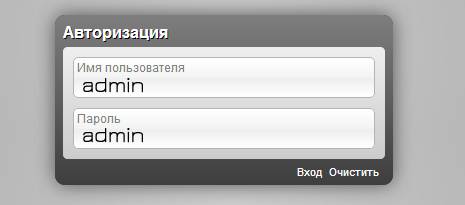
Запустите любой браузер и в адресную строку введите 192.168.01, вы увидите окно с запросом логина и пароля: следует ввести admin в оба поля — это стандартный логин и пароль для веб-интерфейса роутера.
Примечание: Если после ввода вас снова «выбрасывает» на страницу ввода, то, видимо, кто-то уже пробовал настроить роутер и пароль был изменен (его просят изменить при первом входе). Если вспомнить не получается — сбросьте устройство к заводским настройкам, воспользовавшись кнопкойReset на корпусе (держать 15-20 секунд, роутер включен в сеть).
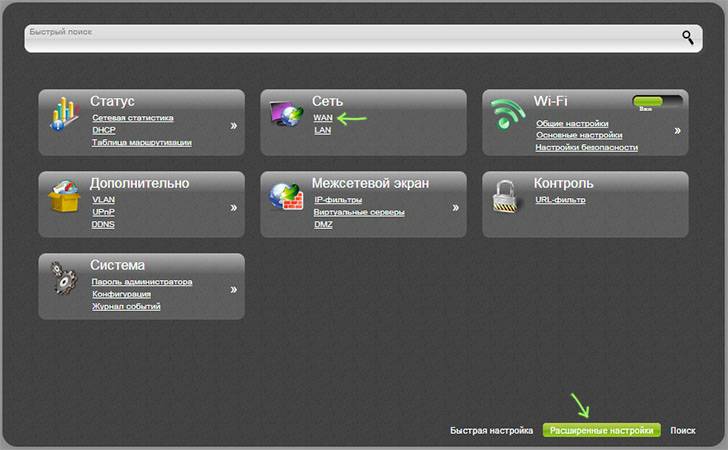
После того, как вы ввели логин и пароль, вы увидите главную страницу веб-интерфейса роутера, где и производятся все настройки. Внизу страницы настроек DIR-300 A/D1 нажмите «Расширенные настройки» (при необходимости измените язык интерфейса, воспользовавшись пунктом вверху справа).
В расширенных настройках в пункте «Сеть» выберите «WAN», откроется список подключений, в котором вы увидите активное — Динамический IP (Dynamic IP). Кликните по нему мышью, для того, чтобы открыть настройки этого подключения.
Параметры подключения измените следующим образом:
- Тип подключения — L2TP + Динамический IP
- Имя — можете оставить стандартное, а можете ввести что-то удобное, например — beeline, на функционирование это не влияет
- Имя пользователя — ваш логин Интернет Билайн, обычно начинается с 0891
- Пароль и подтверждение пароля — ваш пароль от Интернета Билайн
- Адрес VPN-сервера — tp.internet.beeline.ru
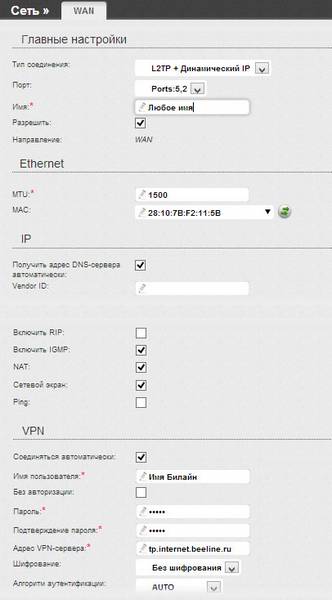
Остальные параметры подключения в большинстве случаев менять не следует. Нажмите кнопку «Изменить», после чего вы вновь попадете на страницу со списком подключений. Обратите внимание на индикатор в верхней правой части экрана: нажмите на него и выберите «Сохранить» — это подтверждает окончательное сохранение настроек в память роутера с тем, чтобы они не сбросились после отключения питания.
При условии, что все учетные данные Билайн были введены правильно, а на самом компьютере не запущено L2TP подключение, если вы обновите текущую страницу в браузере, вы сможете увидеть, что вновь настроенное подключение находится в состоянии «Соединено». Следующий шаг — настроить параметры безопасности Wi-Fi.
У многих пользователей возникает вопрос – как настроить роутер Wi-Fi D-Link Dir для Билайн? Прочитав эту инструкцию вы сможете настроить свой маршрутизатор для работы с интернет-провайдером Beeline. Настройка не займет более 10 минут.
Интернет-провайдер Beeline использует L2tp тип подключения, который позволяет снизить нагрузку на обслуживающее оборудования, в отличие от PPoE или PPTP подключений.
Перед тем как приступить к настройке самого роутера Длинк, нам необходимо будет правильно настроить сетевую карту нашего персонального компьютера. Настройка сетевой карты для Windows Xp, Windows 7, Windows 8 проходит в несколько простых шагов (желательно обновить прошивку до последней версии. Текущая версия прошивки указана на наклейке, которая находится на нижней части роутера)
Настройка сетевой карты:
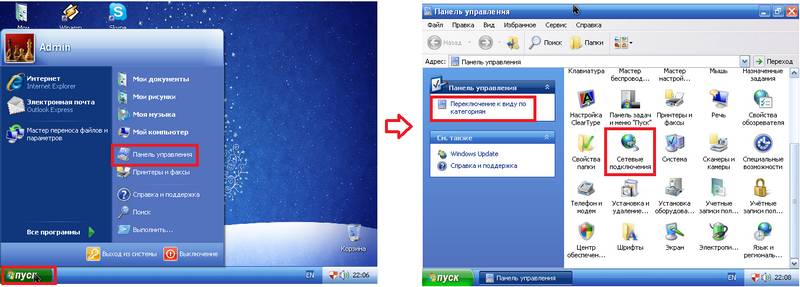
- Заходим в «Пуск», выбираем из выпадающего списка «Панель управления»/Нажимаем на ярлычок «Сетевые подключения»
- Далее, следует нажать на «Подключению по локальной сети»/выбираем «Протоколы интернета TCP/IP» /«Свойства»/Убираем «галочку» с словосочетания, которое заканчивается словом «автоматически»
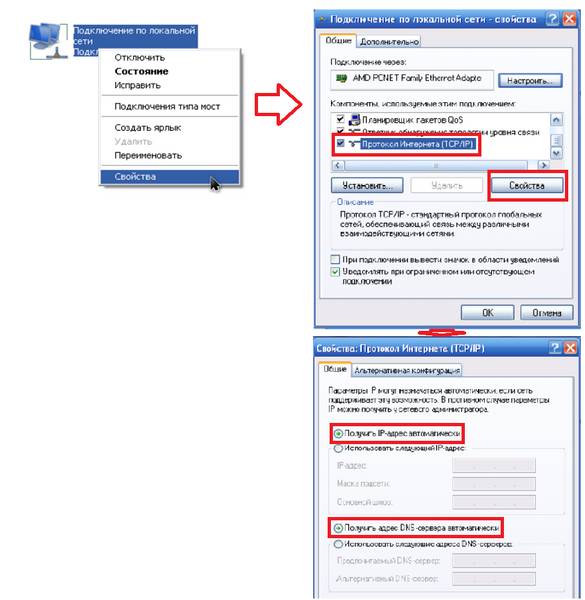
- Далее – заходим в «Пуск»/ Панель управление/Сеть и Интернет Центр управление сетями и общим доступам/выбираем «Изменение параметров адаптера»
- Нажимаем на «Подключение по локальной сети»/выбрать «Свойства»/ выбираем «Протоколы интернета версия 4 (TCP/IPv4)».
- Расставляем «галочки», как указано на изображение
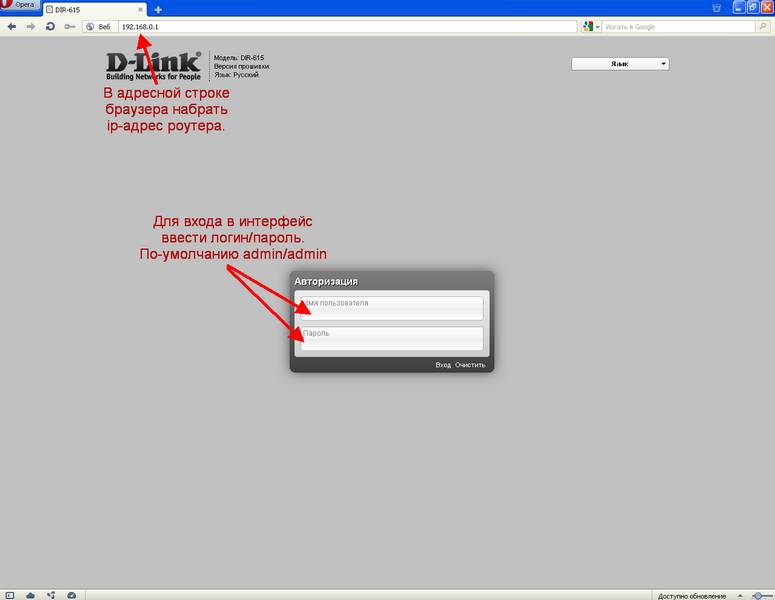
Подключаем наш роутер к сетевой карте
Для подключения, следует вставить сетевой кабель интернет-провайдера Билайн в порт «Internet», который находится на задней панели маршрутизатора. Кабель, который шел в комплекте с нашим устройством, подключаем в любой из портов «LAN» (задняя панель), а второй конец в сетевую карту нашего персонального компьютера.
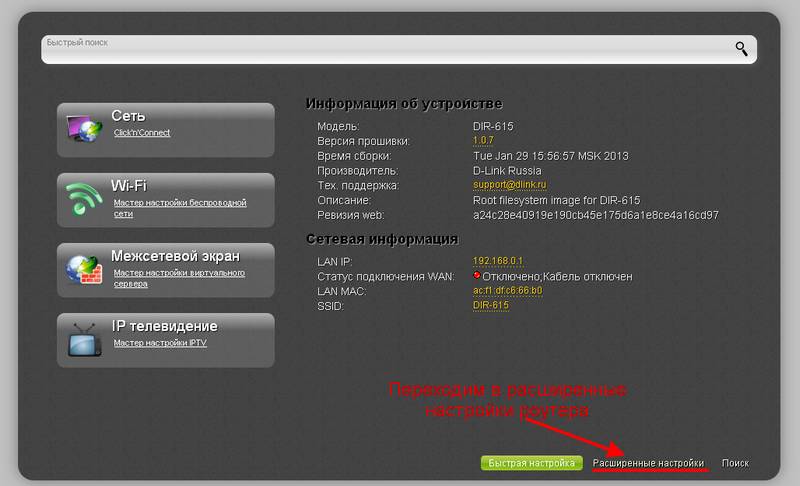
После того, как мы подключили устройство к ПК, нам следует войти в его настройки. Для этого следует открыть ваш интернет браузер (Мозилла, Опера, Хром и т.д.) и в адресной строке браузера ввести IP адрес нашего роутера: 192.168.0.1, после чего на экране появится всплывающее окно авторизации. В поле логин и пароль следует ввести слово «admin» и нажать кнопку Enter.
После авторизации перед нами появится окно с настройками роутера D-Link Dir.
- Нажимаем на ссылку «Расширенные настройки»/«WAN»
- На открывшейся странице вводим наши данные для подключения интернета Билайн (логин и пароль прописаны в договоре)
- Далее выбираем тип соединения «L2TP + Динамический IP»
- Вводим «Адрес VPN сервера» — tp.internet.beeline.ru
- После ввода всех данных, следует нажать на кнопку «Изменить»
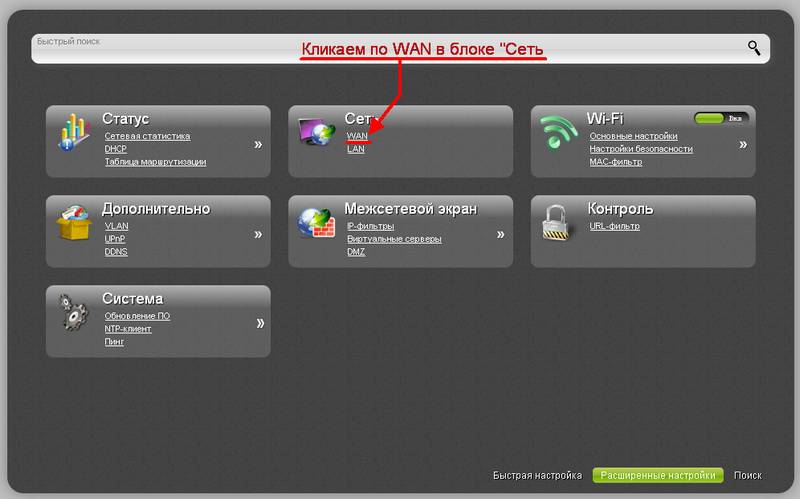
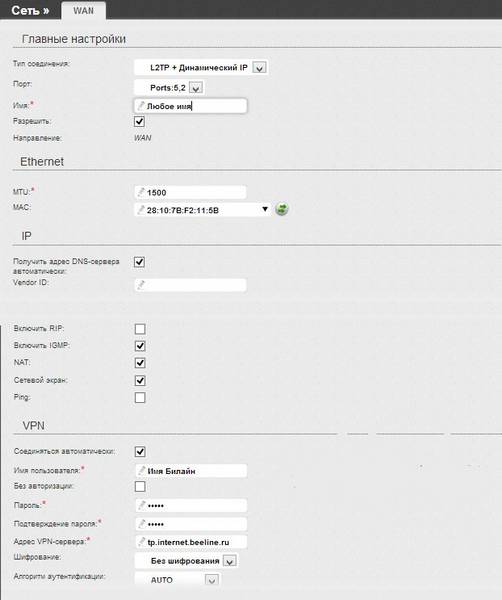
Настройка Wi-Fi для роутера Д-Линк Дир для интернет провайдера Beeline
- Вновь нажимаем на ссылку «Расширенные настройки»
- Нажимаем на ссылку Wi-Fi
- Выберем пункт меню «Основные настройки»
- Настраиваем «SSID» (имя вашей вай-фай сети – вводим любое)
- Нажимаем на кнопку «Изменить»
- Заходим в «Настройки безопасности», где следует установить пароль для вашей новой вай-фай сети.
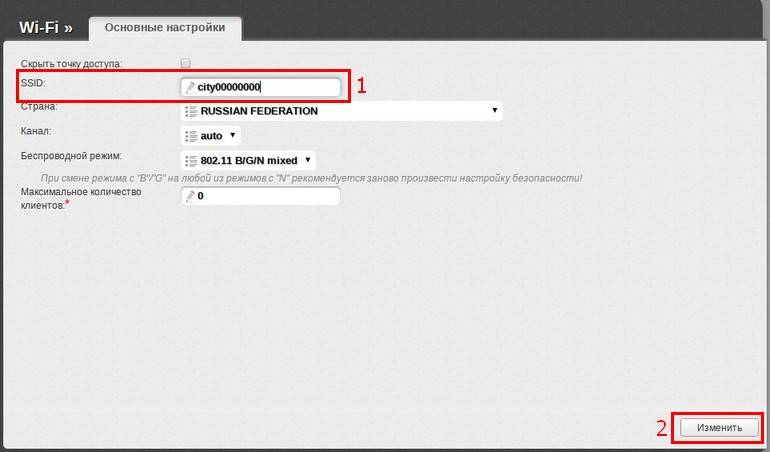
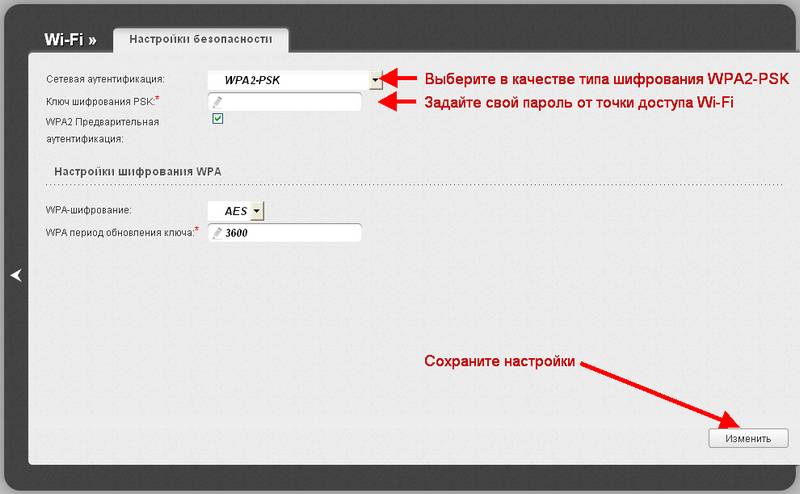
Чтобы настроить IPTV, вам нужно будет прочитать статью, которую вы найдете перейдя по ссылке.
Настройка успешно завершена. Теперь вы знаете как настроить Wi-Fi роутер D-Link Dir для Билайна.
Смоленск — Регион 67
Сейчас для выхода в интернет многие используют роутеры. В данной статье описаны настройки роутера, на примере D-Link DIR-300, для использования в домашней сети Билайн (Corbina). Так же с этими настройками будут работать и локальные ресурсы сети.
1. Перед включением роутера нужно узнать IP-адрес Вашего шлюза. Он пригодится дальше. Для этого выполним
пуск — выполнить — cmd
Далее в открывшемся окне набираем ipconfig и в ответ получаем:
Подключение по локальной сети — Ethernet адаптер:
DNS-суффикс этого подключения . . : corbina.net
IP-адрес . . . . . . . . . . . . . : 10.146.192.129
Маска подсети . . . . . . . . . . : 255.255.248.0
Основной шлюз . . . . . . . . . . : 10.146.192.1
Если у Вас установлено vpn соединение, то есть подключен интернет то получим:
Подключение по локальной сети — Ethernet адаптер:
DNS-суффикс этого подключения . . : corbina.net
IP-адрес . . . . . . . . . . . . . : 10.146.192.129
Маска подсети . . . . . . . . . . : 255.255.248.0
Основной шлюз . . . . . . . . . . : 10.146.192.1
Beeline — PPP адаптер:
DNS-суффикс этого подключения . . :
IP-адрес . . . . . . . . . . . . : 89.179.190.54
Маска подсети . . . . . . . . . . : 255.255.255.255
Основной шлюз . . . . . . . . . . : 89.179.190.54
(IP-адреса у Вас будут естественно другие это просто пример)
Нас интересуют IP-адреса начинающиеся на 10. Смотрим строчку где написано «Основной шлюз» и записываем его IP-адрес. В конкретном примере это 10.146.192.1 . После этого можно подключать роутер.
2. Заходим на роутер, набрав в браузере , вводим логин/пароль. По умолчанию логин admin, без пароля. Советую сменить логин/пароль в дальнейшем.
Заходим в меню УСТАНОВКА
3. Выбираем пункт Настойка Интернет-соединения вручную
4. В Тип Интернет-соединения выбираем PPTP (Dual Access). Установите именно Dual Access, иначе не будет работать локальная сеть.
5. В пункте PPTP (DUAL Access) настраиваем интернет соединение
-
IP-адрес/Имя Сервера : vpn.internet.beeline.ru
Учетная запись PPTP : свой логин@internet.beeline.ru
Пароль PPTP : свой пароль
Повторный ввод
пароля PPTP : повторяем пароль
Выберите режим
подключения : всегда
Затем нажимаем кнопку Сохранить настройки
6. Выбираем пункт меню РАСШИРЕННЫЕ НАСТРОЙКИ, открывается настройка Расширенные правила перенаправления портов
Пропишите как на рисунке
Не забудьте сохранить настройки, для этого нажимаем кнопку Сохранить настройки
8. Теперь необходимо настроит DC.
Заходим в Настройки, выбираем пункт Настройки соединения
Прописываем как на рисунке.
Для обеспечения связи по Wi-Fi- каналам наиболее популярным на сегодняшний день является роутер модели DIR-300 от компании D-LINK.
Благодаря своим преимуществам (приемлемой цене, простоте в использовании и настройке), этот маршрутизатор пользуется наибольшим спросом среди клиентов таких известных провайдеров, как «Дом ру», «Аист».
При желании или необходимости в объединении нескольких компьютеров в локальную сеть с выходом в Іnternet через Wi-Fi-канал это устройство сможет с наименьшими затратами решить эту проблему. В этой статье представлена пошаговая инструкция по настройке роутера D-LINK DIR-300-ТТК.

При покупке устройства необходимо убедиться в наличии самого роутера, кабеля для подключения к нему компьютера и блока питания:
- при подключении роутер достают из коробки, устанавливают на место (при беспроводном соединении с компьютером), дистанция до которого от каждого компьютера будет с минимальным числом преград (бетонных стен);
- при проводном подключении роутера к компьютеру один конец Ethеrnet-кабеля с разъёмом RJ45 подключают к сетевому адаптеру компьютера, а другой — к разъёму LAN на роутере;
- интернет-шнур, в свою очередь, одним концом подсоединяется к WAN-порту, другим — к модему;
- затем роутер и компьютер включаются;


Фото: окно Network Connections

Фото: окно Connection Properties

Фото: окно TCP/ІP Properties
- открывается браузер, находится адресная строка, в которой вводится следующий адрес для подключения к устройству;
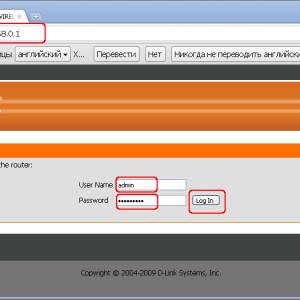
Фото: вход в настройки
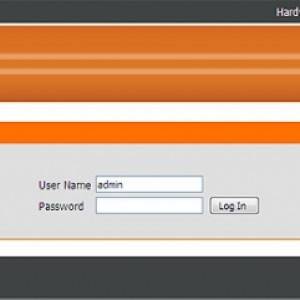
Фото: авторизация пользователя
Согласно рекомендациям фирмы-производителя, настройку любого роутера следует начинать с обновления его прошивки. Скачиваются они с официального сайта изготовителя данного маршрутизатора.
Для этого необходимо:
- •в адресную строку браузера прописать нижеприведенный адрес (для данного роутера – первый);
- скачав файл обновления, в окне настроек роутера находим раздел Maintenance, в котором слева нажимается на Firmware Update;
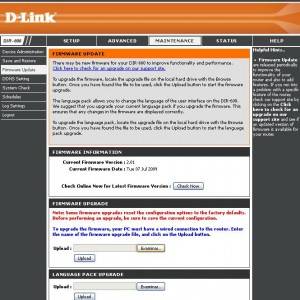
Фото: обновление программы настройки роутера
Чтобы настроить беспроводную сеть, необходимо:
-
в разделе Setup нажать на кнопку запуска настройки беспроводного соединения;
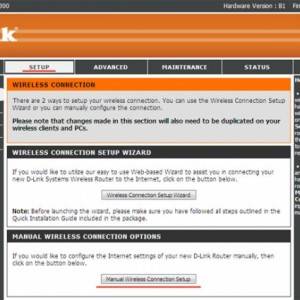
Фото: ручная настройка
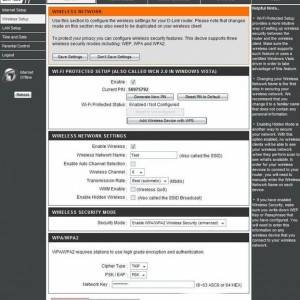
Фото: настройка WLАN и WAN интерфейсов
Теперь можно настроить беспроводное соединение.
Для этого:
- тип режима шифровки выбирается Enable WРА/WРА2 Wireless Security;
- затем в пунктах Cipher Type выбирается TKІР, в РSK/EАР-РSK, В Network Key – прописывается пароль, включающий в себя восемь цифр или букв;
- сделав настройки, нажимаем на Save Settings.
Настраивать РРРоЕ можно при присвоении провайдером как статического, так и динамического адреса. РРРоЕ с динамическим адресом:
-
находится строчка Setup, нажимается с левой стороны Internet Setup и в высветившемся окне выбирается «Сделать ручную настройку Internet-Connection»;
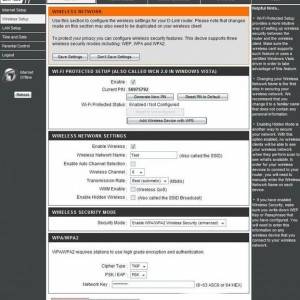
Фото: окно настройки
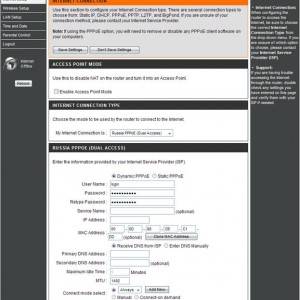
Фото: настройка РРРоЕ
PPPoE со статическим адресом:
- находим строчку Setup, с левой стороны нажимается Internet Setup и в высветившемся на экране окне указывается «Сделать ручную настройку Internet-connection»;
- в высветившемся окне находится «Internet-connection type» и выбирается Russia РРРоЕ (Dual Access);
- указывается Static РРРоЕ;
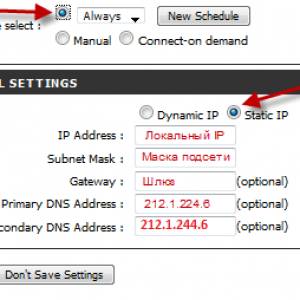
Фото: PPPoE со статическим IP
- во вкладке LAN Settings в разделе DHCP Server Setting при необходимости автоматической раздачи роутером IP-адресов всем подключённым компьютерам ставится галочка напротив пункта Enable DHCP Server;
- при ручной настройке DHCP «галочка» снимается;
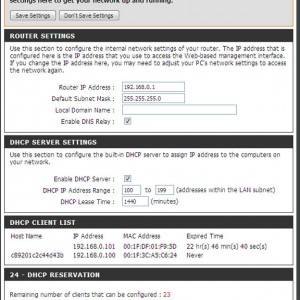
Фото: настройка DHCP
- находим вкладку Setup, нажимаем с левой стороны Internet Setup и в высветившемся на экране окне выбирается «Сделать ручную настройку Internet-Connection»;
- в высветившемся окне в разделе «Internet-connection type» выбирается L2TP (User Name/Password);
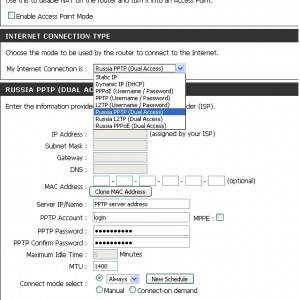
Фото: настраиваем L2ТР
Как ускорить домашний компьютер? Читать тут.
Статический L2TP
- gри предоставлении динамического ІР-адреса указывается пункт Static IP-адрес;
- далее заполняются поля ввода ІР-адреса, маски подсети, адреса шлюза, DNS – всё это можно найти в приложении к договору о подключении пользователя к Интернету;
- также вводим имя пользователя (пункт L2TP Account), пароль (L2TP Password) для авторизации в сети провайдера;
- в поле ввода L2TP Retype Password повторяется введенный пароль;
- далее в «Режиме установки соединения» выбирается Always-on для постоянного соединения (если Интернет безлимитный). Стандартным параметром MTU является 1460.
- при предоставлении провайдером статического ІР-адреса находится раздел WАN Physical Setting и там выбирается Static IP;
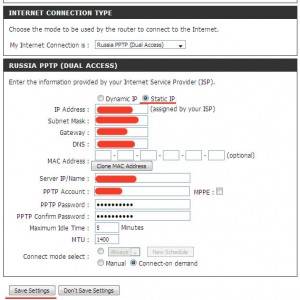
Фото: статический IP
- при предоставлении провайдера динамического IP-адреса в разделе WAN Physical Setting указывается пункт Dynamic IP;
- нажимается кнопка Save Setting.
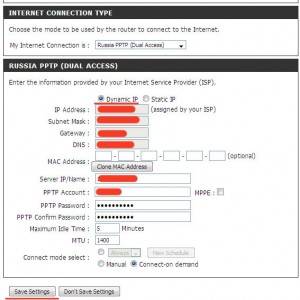
Фото: ставим динамический IP
- для настройки DHCP в разделе Setup открывается вкладка LAN Setting;
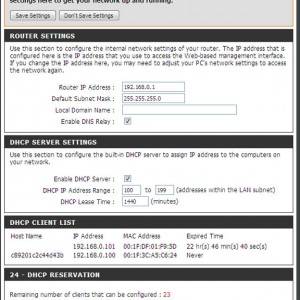
Фото: настройка локальной сети
- прописывается в браузере адрес роутера, в поле ввода Login водится слово «admin», поле для пароля остаётся пустым;
- в открывшемся окне настроек находим Maintenance и слова – Управление устройством (Device Administration);
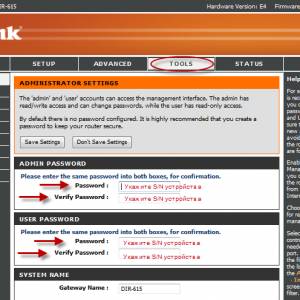
Фото: установка пароля
- при невозможности зайти в окно настроек или подключения к беспроводной сети лучше все настройки сбросить и заново настроить маршрутизатор;

Фото: Сброс настроек
При желании пользоваться услугой IPTV (к примеру, от Билайн) необходимо сделать на роутере кое-какие настройки:
- заходим в настройки роутера, находим вкладку Advanced и слева выбираем пункт Advanced Network;
- в окне выставляются следующие параметры: — ставится «галочка» на пункт Enable Enhance Mode (IPTV будет работать по сетевому кабелю);
Фото: установка IPTV
Узнайте, что такое проводной роутер? Перейдите по ссылке.
Обзор лучших программа для восстановления данных с жесткого диска тут.
Используя данную инструкцию, можно настроить роутер под любой тип подключения. При отсутствии желания разбираться в параметрах, можно воспользоваться мастером настройки маршрутизатора.
В статье использованы материалы:
http://27sysday.ru/setevoe-oborudovanie/router/l2tp-router
http://www.cdmail.ru/aq-hardware/kak-vernut-ili-sbrosit-nastrojki-na-routere-beeline-dir-300.htm
Настройка роутера D-Link DIR-300 A1 (L2TP, Dual Access, прошивка)
http://it-genius.ru/nastrojki-wi-fi/bilajn-nastrojka-routera-dir-300-proshivka-bilajn.html
http://severyancka.ru/archives/305
http://mart21.ru/article/nastrojjka_beeline_fttb_cherez_router_dlink_dir300/
http://faqstorage.ru/topic/18262-nastroika-routera-d-link-dir-300-a-d1-bilain/
http://router-dir.ru/stati/nastrojka-routera-d-link-dir-dlya-bilajna
http://proremontpk.ru/routery/d-link/nastrojka-routera-d-link-dir-300.html
Оставить комментарий